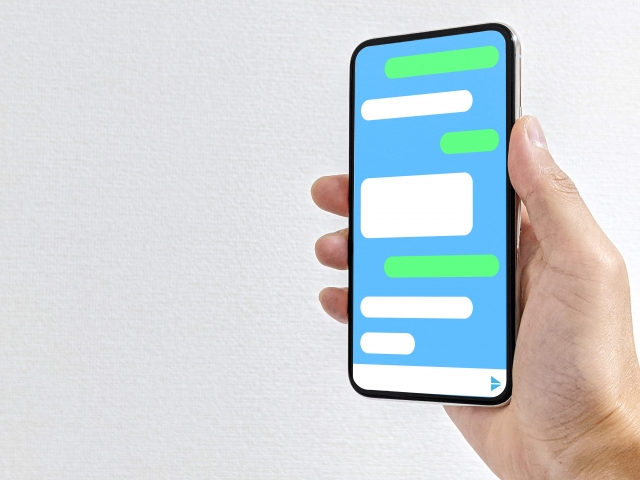LINEアプリで使用できるスタンプカスタマイズ機能の使い方と保存方法についてご紹介します。
このツールを活用することで、スタンプの大きさや向き、位置を自由に変更し、オリジナルのメッセージを作成することが可能です。
一度に最大6枚のスタンプを組み合わせて使用できます。それでは、作成したスタンプをどのように保存し、再利用するかについて説明します。
LINEスタンプのカスタマイズと便利な再利用方法

現在のLINEアプリでは、カスタマイズしたスタンプを直接保存する機能はまだ提供されていません。
しかし、一度作成したカスタムスタンプを再び使いたい場合は、以下の方法を試してみてください。
チャット履歴から送信する方法
作成したカスタムスタンプは自動的にチャット履歴に保存されます。これを再利用するためには、トーク画面で履歴を開き、使用したいスタンプを選択して送信することができます。
次のアップデートを待つ
現行バージョンでは、カスタマイズしたスタンプが必ずしも履歴に保存されるわけではありません。この機能の完全利用を望む場合は、LINEの将来のアップデートを待つ必要があります。次のアップデートにより、履歴から簡単にスタンプを選択し再利用することが可能となるでしょう。
LINEスタンプのカスタマイズ機能をご紹介
LINEアプリに追加されたスタンプのカスタマイズ機能についてご紹介します。この機能を使うと、複数のスタンプを自由に組み合わせて、オリジナルのデザインを作成し、友人や家族へ送信することが可能です。
この機能は2024年5月13日にリリースされ、多くのユーザーに利用されています。
【主要な機能と特徴】
– 一度に最大6枚のスタンプを組み合わせて使用できます。
– スタンプのサイズ、角度、配置を自由に調整可能です。
– 作成したスタンプは会話履歴に保存され、繰り返し利用できます。
– 静止画、アニメーション、BIGスタンプに対応しています。
– iOSおよびAndroidでのLINEアプリバージョン14.6.0以上で使用できます。
【活用例】
– 複数のスタンプを組み合わせて複雑な感情を表現する。
– キャラクター同士の会話シーンをスタンプで表現する。
– 季節やイベントにちなんだオリジナルスタンプを作成する。
– 好きなキャラクターのスタンプを組み合わせ、ファン活動を楽しむ。
LINEでスタンプをカスタマイズする方法
まずトーク画面にて、スタンプアイコンをクリックして利用可能なスタンプを表示させます。アレンジしたいスタンプを選び、「アレンジ」オプションを選択後、該当スタンプを長押ししてキャンバス上に移動します。ここで、スタンプのサイズや向き、位置を調整し、さらに他のスタンプを追加することもできます。すべての調整が終わったら、「送信」ボタンを押して完了します。
カスタマイズのコツとヒント
スタンプをキャンバスの枠内にきちんと収めることがポイントです。指でピンチ操作をしてスタンプの大きさを調整したり、回転させたりすることが可能です。最多で6つのスタンプを組み合わせて使うことができます。
LINEスタンプのカスタマイズ保存と再活用方法
2024年5月15日時点で、LINEスタンプのカスタマイズした内容を直接保存する機能は提供されていません。しかし、以下の方法で保存や再利用が可能です。
方法1:チャット履歴からの再送信
2024年5月17日以降、LINEアプリをバージョン14.7.0へアップデートした後、チャット履歴からカスタマイズしたスタンプを選択し、再び送信することができます。
方法2:画像として保存
カスタマイズしたスタンプを画像として保持したい場合は、スマートフォンのスクリーンショット機能を利用すると良いでしょう。
方法3:外部アプリを利用する
カスタマイズしたスタンプを更に編集や保存をする場合、画像編集アプリやコラージュ作成アプリの使用が推奨されます。